참고: 이 문서는 곧 사용이 중단됩니다. "페이지를 찾을 수 없음" 문제를 방지하기 위해 알고 있는 링크를 제거하고 있습니다. 이 페이지에 대한 링크를 만든 경우 링크를 제거해 주세요. 그러면 웹을 연결된 상태로 유지하겠습니다.
참고 사항:
-
다음 지침은 OneNote 교직원용 전자 필기장이라는 이전의 SharePoint 스토어 앱에 적용됩니다. Microsoft에서는 이제 Microsoft 365의 일부이며 내 앱에 표시되는 최신 버전의 응용 프로그램을 제공합니다. 이 응용 프로그램을 찾으려면 Microsoft 365 앱 시작 관리자를 열고 내 앱을 클릭하세요. 그런 다음 교직원용 전자 필기장 아이콘을 찾아보세요. Microsoft에서는 Microsoft 365의 일부인 교직원용 전자 필기장 앱을 사용할 것을 권장합니다. 이제 Microsoft에서 추가하는 새 기능은 새로운 교직원용 전자 필기장 앱에만 추가됩니다. 이전의 SharePoint 스토어 앱에는 새 기능이 추가되지 않습니다.
-
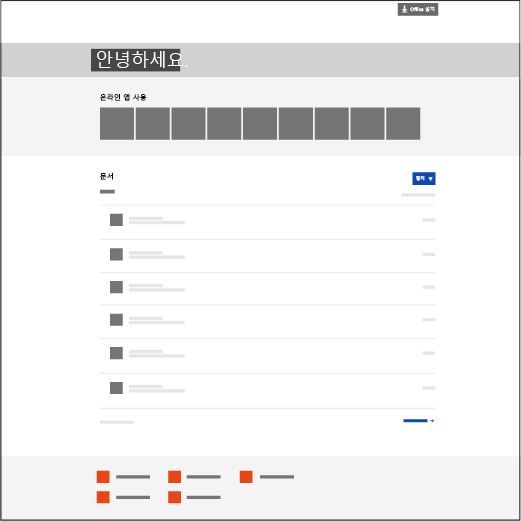
-
필요 시 버그 수정을 비롯한 SharePoint 스토어 앱에 대한 지원은 Microsoft에서 계속 제공합니다. 학교에서 SharePoint 스토어 앱을 통한 팀 사이트를 사용하는 경우 이전과 마찬가지로 계속 사용할 수 있습니다.
-
학교에서 팀 사이트용으로 이전의 OneNote 교직원용 전자 필기장 SharePoint 스토어 앱을 설치해야 하는 경우에는 OneNote에 대해 Microsoft 기술 지원 서비스에 문의하세요. 그러면 Microsoft 기술 지원 서비스에서 SharePoint 스토어 앱 설치에 관한 구체적인 지침을 제공할 수 있을 것입니다.
OneNote 교직원용 전자 필기장은 교직원 관리자가 교직원 구성원을 위한 단일 OneNote를 설정할 수 있도록 도와주는 비즈니스용 OneDrive 앱입니다. 이 앱에서는 세 가지 유형의 하위 전자 필기장이 포함된 교직원용 전자 필기장이 만들어집니다.
-
공동 작업 공간 – 그룹의 모든 교직원 구성원과 교직원 관리자가 공유, 구성, 공동 작업할 수 있는 전자 필기장입니다.
-
콘텐츠 라이브러리 – 교직원 구성원과 수업 자료를 공유하기 위한 교직원 관리자용 전자 필기장입니다. 교직원 관리자는 수업 자료를 추가하고 편집할 수 있지만 교직원 구성원의 경우 전자 필기장을 읽는 것만 허용됩니다.
-
교직원 구성원 전자 필기장 - 각 교직원 관리자와 해당 개별 교직원 구성원 간에 공유하는 개인 전자 필기장입니다. 교직원 관리자는 이러한 전자 필기장에 언제든지 액세스할 수 있지만 교직원 구성원은 다른 교직원 구성원의 전자 필기장을 볼 수 없습니다.
요구 사항
-
중요: 학교의 모든 OneNote 2013 데스크톱 클라이언트에 중요 공개 업데이트(https://support2.microsoft.com/kb/2880458)를 설치해야 합니다.
-
학교의 모든 교직원 관리자에게 OneNote 교직원용 전자 필기장을 설치할 수 있는 테넌트 관리자 권한을 가진 조직 계정이 있어야 합니다.
-
OneNote 교직원용 전자 필기장 작성 도구 앱을 사용하려면 Internet Explorer 9, 10 또는 Internet Explorer 11이 있어야 합니다. 다른 최신 브라우저에서도 작동합니다.
이 문서의 내용
이 가이드에서는 교직원 관리자가 비즈니스용 OneDrive에서 교직원용 전자 필기장을 쉽게 만들 수 있도록 OneNote 교직원용 전자 필기장 앱을 설치하는 방법을 설명합니다.
-
교직원 관리자는 모든 권한을 가진 비즈니스용 OneDrive 계정에서 교직원용 전자 필기장을 만들 수 있습니다.
-
OneNote 교직원용 전자 필기장 앱으로 만든 모든 전자 필기장은 EduStaffOneNoteAppDocuments라는 사이트의 상위 폴더에 있습니다.
팁: 최신 릴리스에서는 교직원용 전자 필기장 항목이 왼쪽에 있는 빠른 실행 탐색 창에 자동으로 추가됩니다. 이 바로 가기를 클릭하면 EduStaffOneNoteAppDocuments 폴더로 이동합니다. 특정 교직원 관리자가 만든 모든 교직원용 전자 필기장이 이 폴더에 유지됩니다.
-
이 폴더 내의 모든 전자 필기장이 교직원 관리자 계정 주소 다음에 _courses가 붙은 이름(예: "Steven.Foret@school.edu_StaffNotebooks")의 하위 폴더로 그룹화됩니다.
Office 스토어에서 OneNote 교직원용 전자 필기장 앱을 설치하려면 아래 단계를 따르세요.
학교의 모든 SharePoint 사이트에 앱 추가
필요한 조직 계정 권한: 테넌트 관리자, 앱 카탈로그의 사이트 모음 관리자
-
Internet Explorer 10 또는 11을 열고 학교의 Microsoft 365 SharePoint 사이트로 이동합니다.
-
왼쪽 위의 아이콘을 클릭하고 나타나는 드롭다운에서 관리를 클릭합니다.
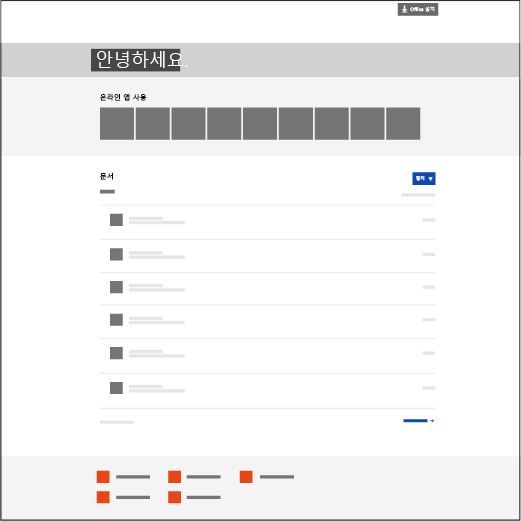
-
관리 페이지의 왼쪽 아래에 있는 SharePoint를 클릭합니다.
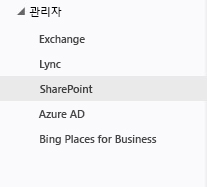
-
왼쪽에서 앱을 선택합니다.
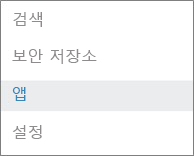
-
앱 카탈로그를 클릭한 다음 페이지 왼쪽에 있는 사이트 콘텐츠를 클릭합니다.
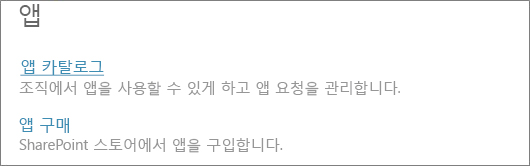
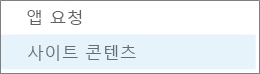
-
앱 추가를 클릭한 다음 왼쪽에서 SharePoint 스토어를 클릭합니다.
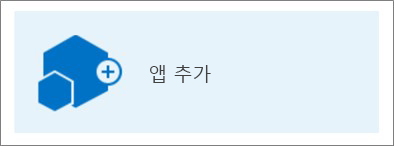
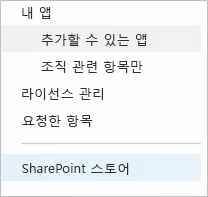
참고: 팀 사이트의 사이트 모음 관리자에게만 앱 추가 옵션이 나타납니다. 이 옵션이 표시되지 않으면 SharePoint 관리 센터로 이동하여 활성 계정에 대해 사이트 모음 관리자 권한을 부여 받으세요.
-
오른쪽 위에서 OneNote 교직원용 전자 필기장을 검색합니다.
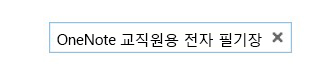
-
OneNote 교직원용 전자 필기장을 찾았으면 추가를 클릭합니다.
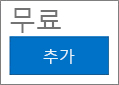
-
앱에 이 앱 추가를 선택하고 사이트로 돌아가기를 클릭합니다.
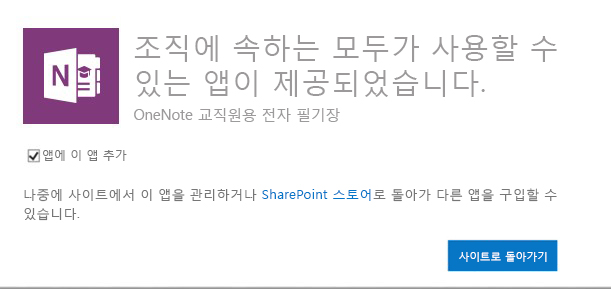
-
OneNote 교직원용 전자 필기장 신뢰 여부를 묻는 메시지가 나타나면 신뢰를 클릭합니다.
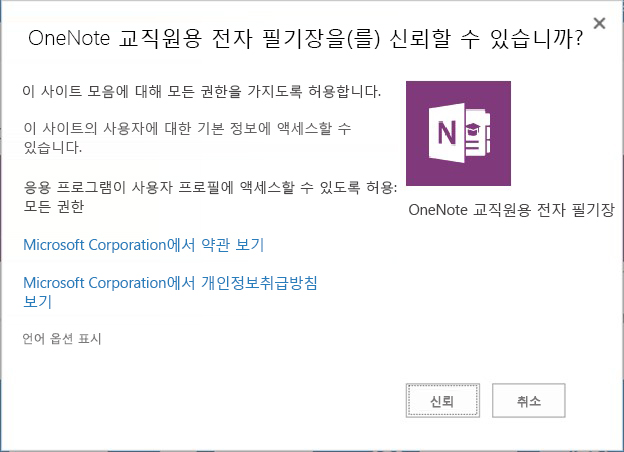
-
그런 다음 OneNote 교직원용 전자 필기장을 찾아 해당 항목 위에 마우스를 놓고 ... 및 배포를 차례로 클릭합니다.
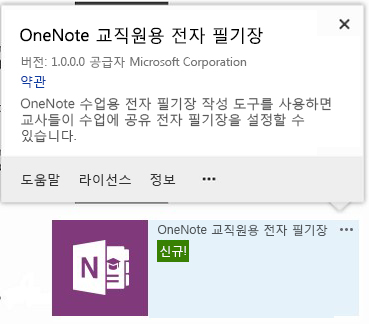
-
사용 가능한 관리 경로에서 (모든 경로) > 추가 > 확인을 선택합니다.
참고: 지금까지 모든 SharePoint 경로에서 동시에 앱을 사용할 수 있도록 설정하는 간단한 방법을 설명했습니다. 원하는 경우 다르게 사용자 지정할 수도 있습니다.
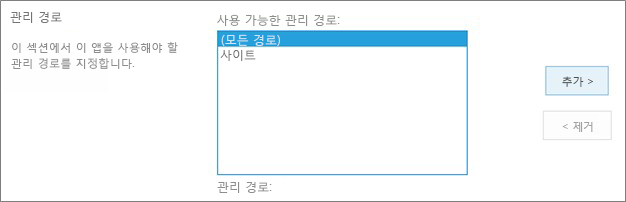
-
다음 화면에서 신뢰를 클릭하여 OneNote 교직원용 전자 필기장에 학교 SharePoint Online 사이트에서 전자 필기장을 설정하기 위한 적절한 권한을 부여 받습니다.
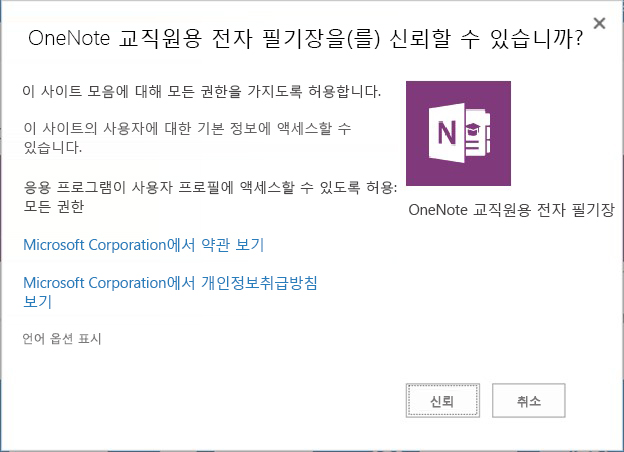
이제 교직원 관리자가 OneNote 교직원용 전자 필기장 앱을 사용하여 교직원용 전자 필기장을 설정할 준비가 되었습니다. 교직원 관리자는 다음 링크를 통해 시작하는 방법에 대한 지침을 확인할 수 있습니다.
의견 및 질문
OneNote 교직원용 전자 필기장에 대한 질문이나 의견이 있는 경우 OneNoteEDU@microsoft.com으로 보내주세요. 여러분의 의견을 기다립니다.










